返回目录:excel表格制作
在这一篇文章中,我们来介绍一些,excel中的“筛选”功能。
比如,在一张excel表格中,有如下这些数据:
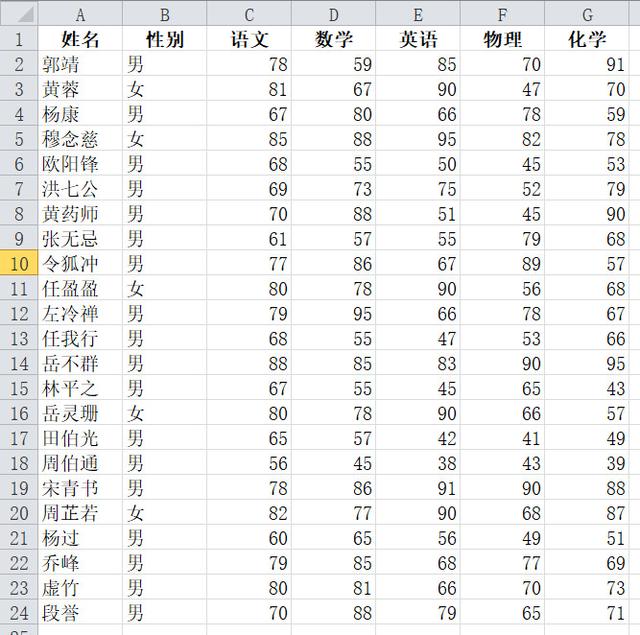
这是一张学生的成绩单模板。首先,要做这样一个工作:先筛选出数学成绩及格的所有学生。这时,如果一条一条去比对,这会很耗费时间,而且还容易出错。上面这张表格里,只有二十几条数据,但是,一旦数据成百上千条,那么人工去一条一条筛选比对,这时非常不现实的。
所以,可以借助excel本身的“筛选”工具了。具体使用方法是:首先,选中表格区域,然后点击“开始”选项卡,然后点击“排序和筛选”图标,然后在下拉菜单中,选择“筛选”。如下图所示:
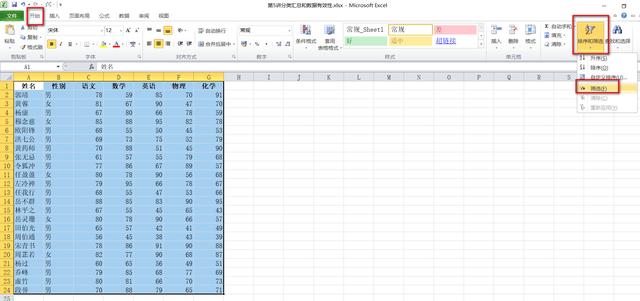
此时,就会看到整个表格的表头一列,就会出现了“朝下的小箭头”图标。如下图所示:
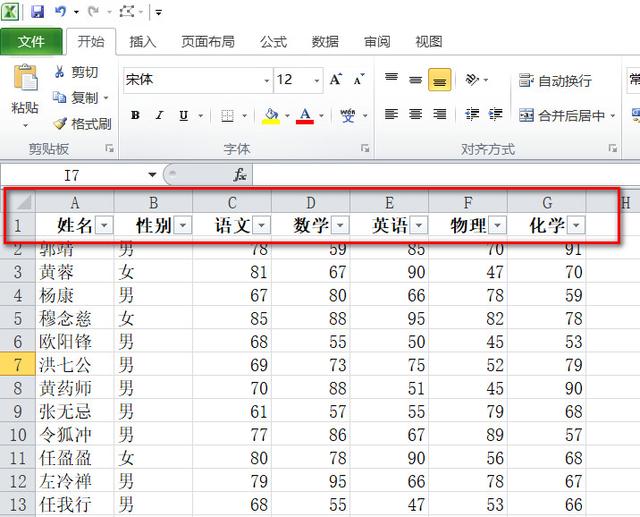
然后,可以点击“数学”一列的小箭头,再点击“数字筛选”,再点击“大于”,如下图所示:
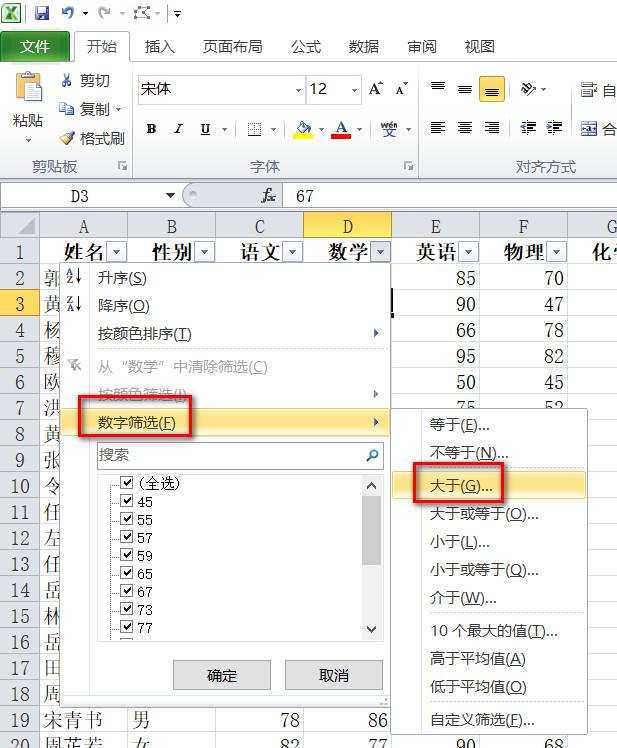
然后可以在输入框中,输入要大于的数字。比如此处,及格分数是“60分”,所以可以在输入框中输入“60”,如下图所示:
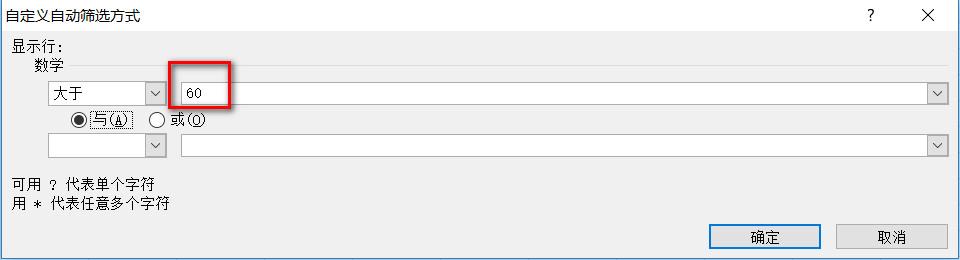
此时,就会筛选出所有的数据了。如下图所示:
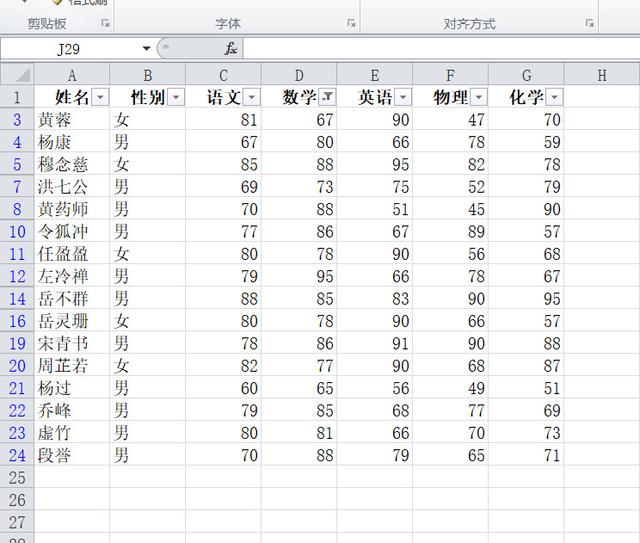
我们看到,上图中就是所有数学成绩考试及格的学生名单了。
我们再来看另一种情况,就是如果要筛选出:数学和英语同时及格的同学名单,那么就可以这样来操作:
当筛选完成“数学成绩”之后,再筛选“英语成绩”。这是一种较为基础的操作方法。还有另一种操作方法就是:可以使用“高级筛选”功能。具体操作方法如下:
点击“数据”选项卡,然后选择“高级”,如下图所示:
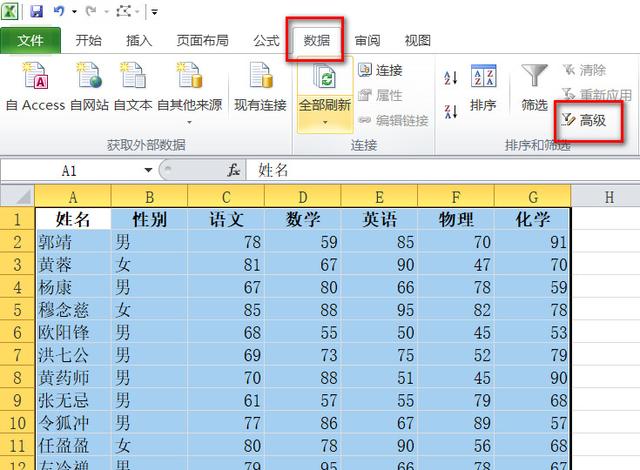
此时,就会弹出一个对话框:
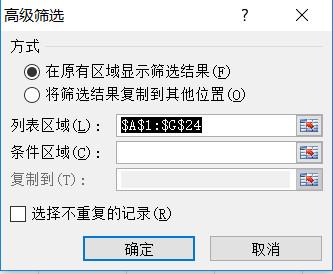
其中,“条件区域”这里,就可以写上所要筛选的条件。如上述这张表中,可以这样写条件:在空白处,将表头和数据写下来,如下图所示:
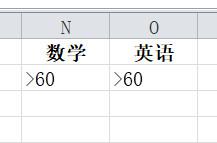
上图中,就显示了高级筛选条件为“筛选数学和英语成绩”,筛选结果为:数学成绩大于60分,并且英语成绩大于60分。
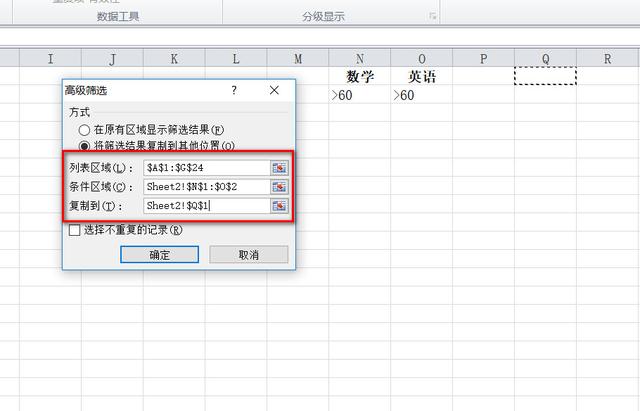
此时,筛选出来的结果,就会被“复制”到Q起始列位置了,如下图所示:
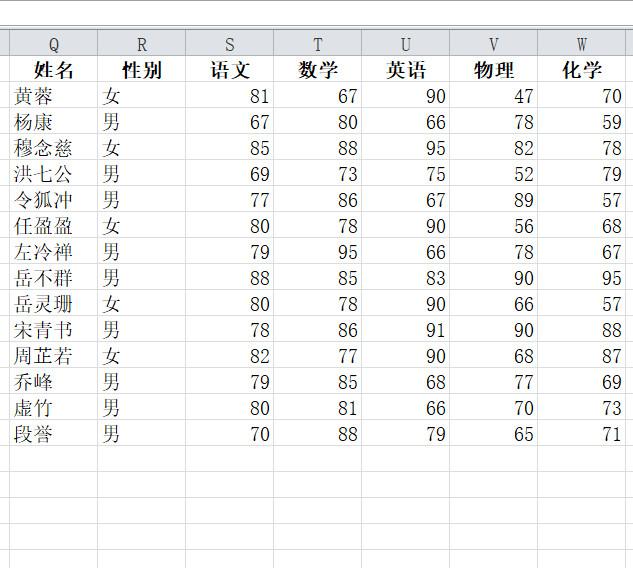
如果要筛选“或”这个条件,比如:筛选数学成绩大于60分,“或者”英语成绩大于60分的学生列表,那么可以这样来写条件:
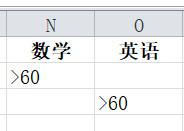
也就是:将两组数据“错开”来写,这样,使用“高级筛选”功能的时候,excel软件就会认为我们所要筛选的条件是“或”,而不是“且”。
比如,根据上图中的条件,筛选出来的结果如下图所示:
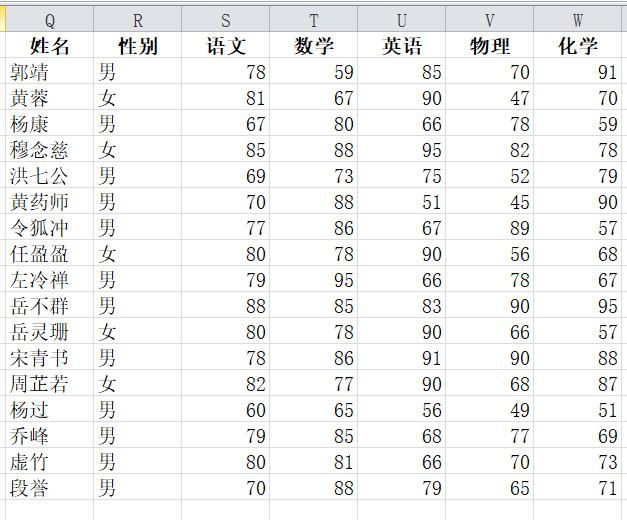
上图中,我们可以看到:有的同学数学成绩没有过60分,但是英语成绩通过60分了;而有的同学英语成绩没有通过60分,但是数学成绩通过了60分。如果是数学和英语成绩都没有通过60分的同学,并没有被筛选出来。这就体现出了“高级筛选”功能的强大之处了,使用起来比较灵活方便。